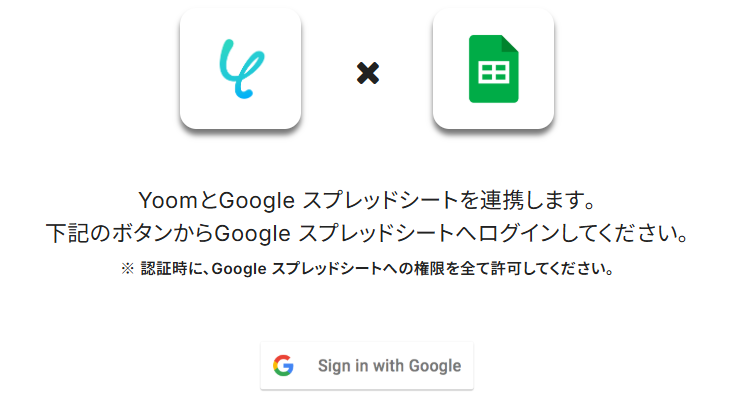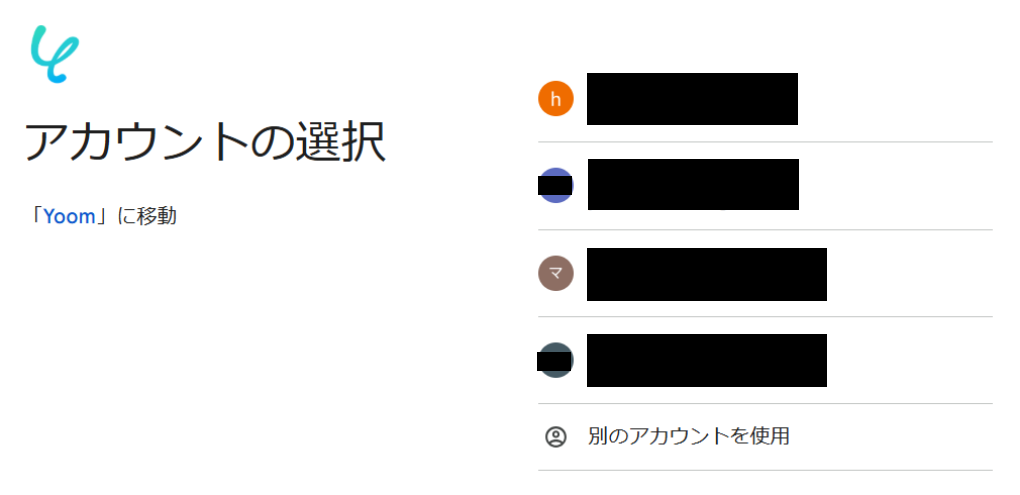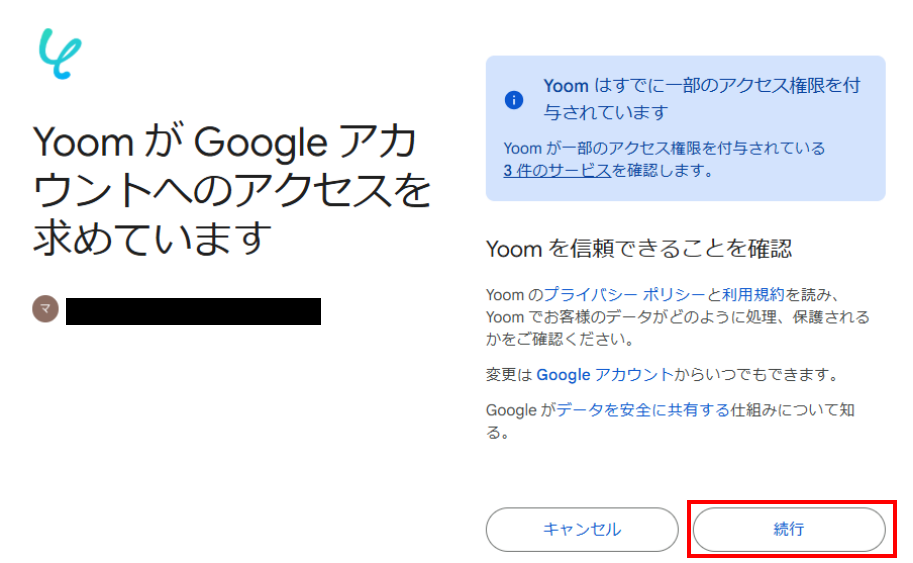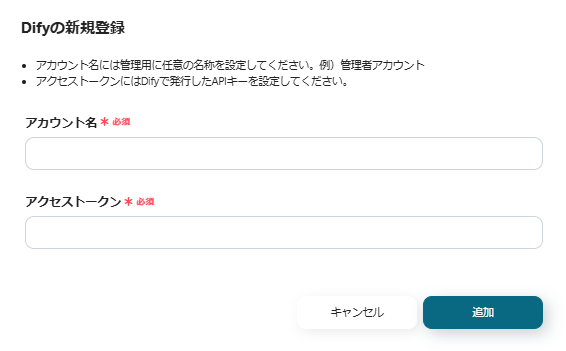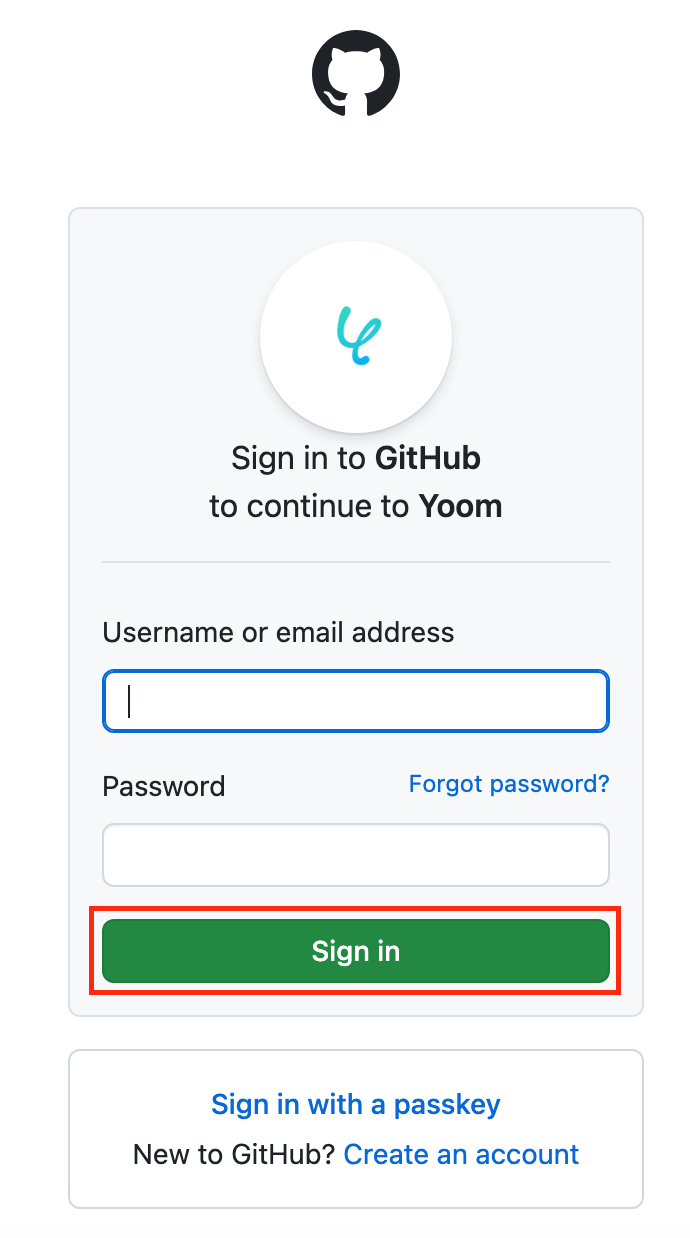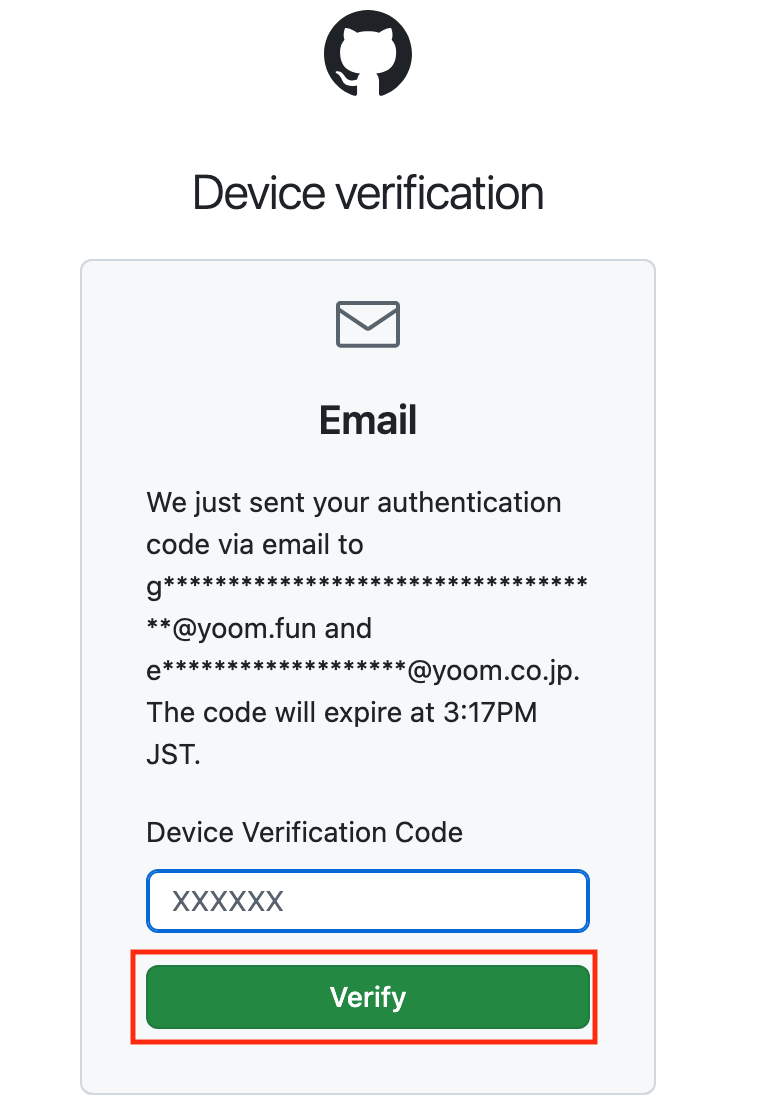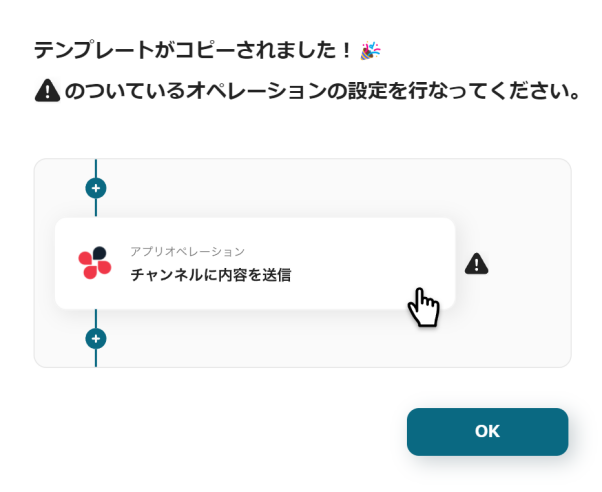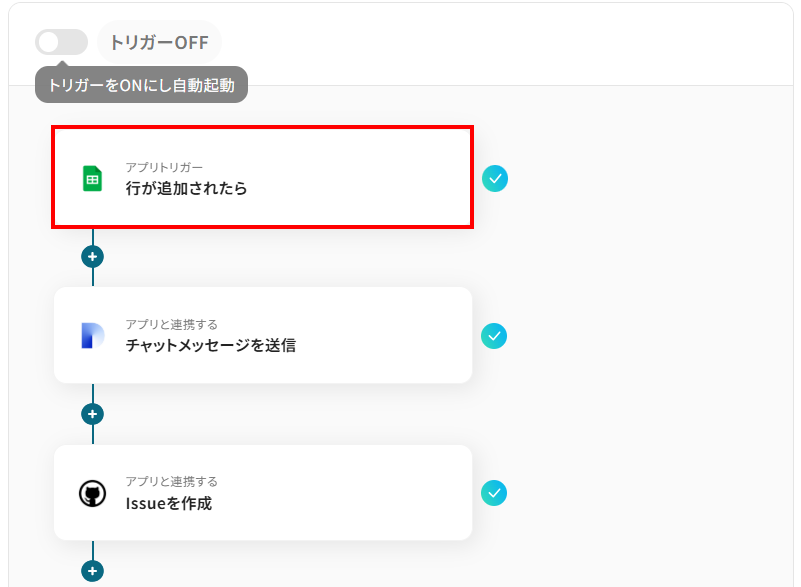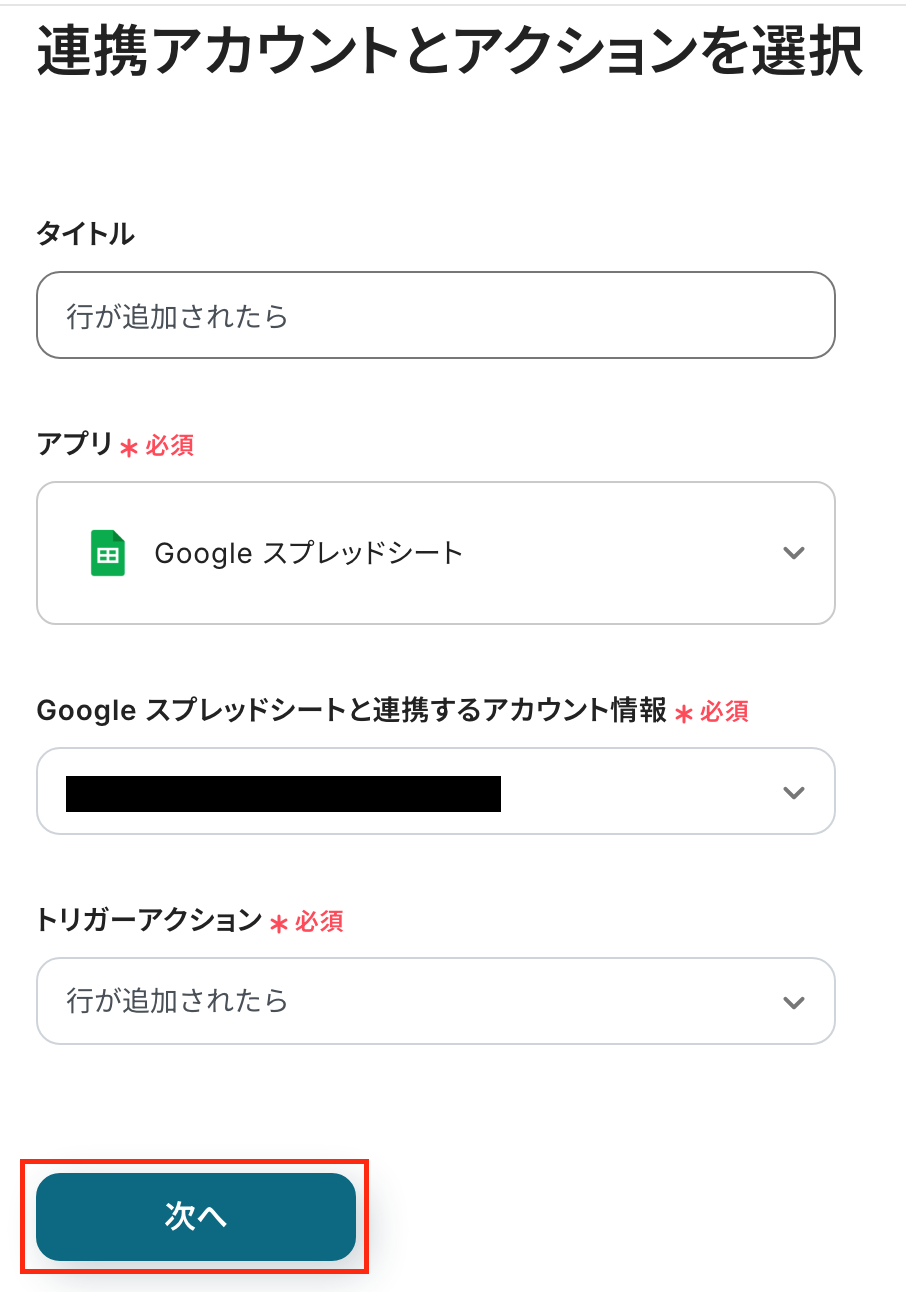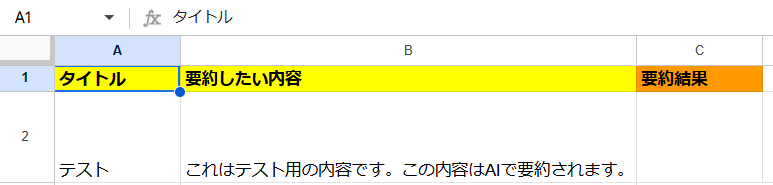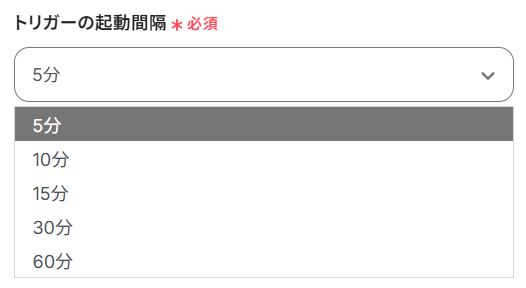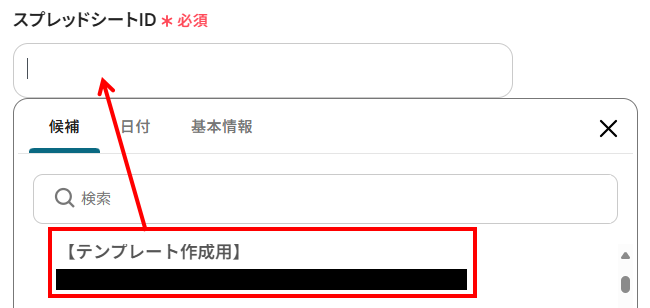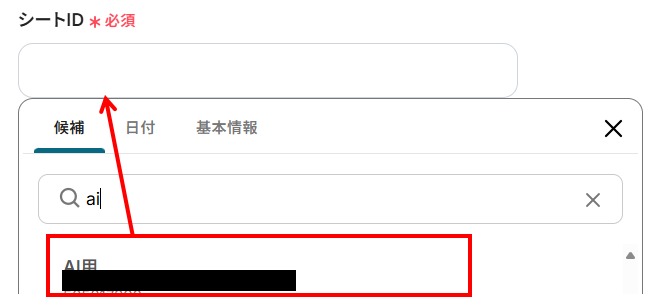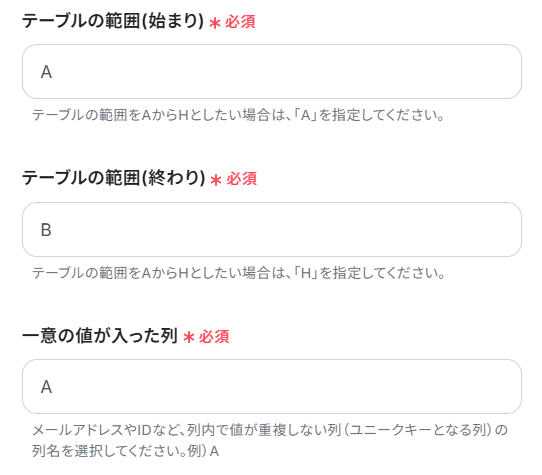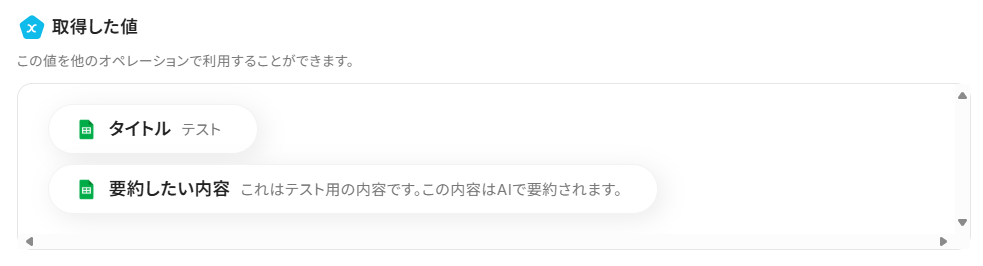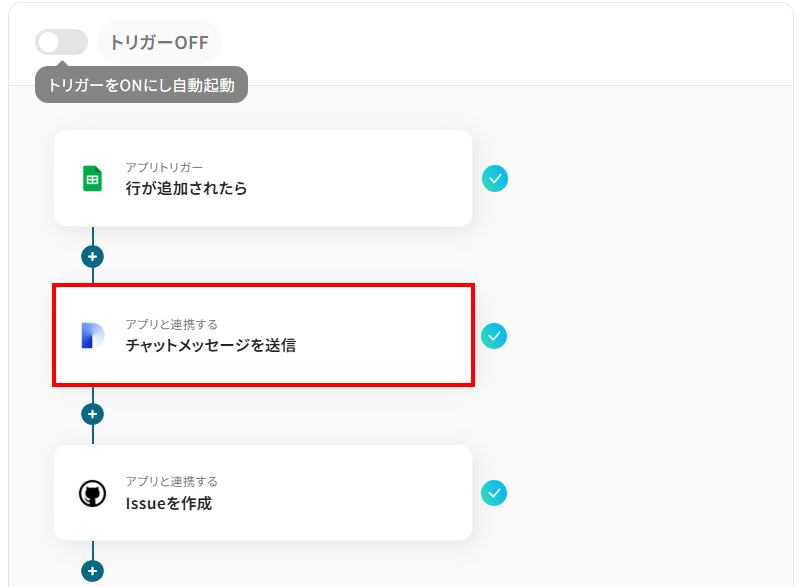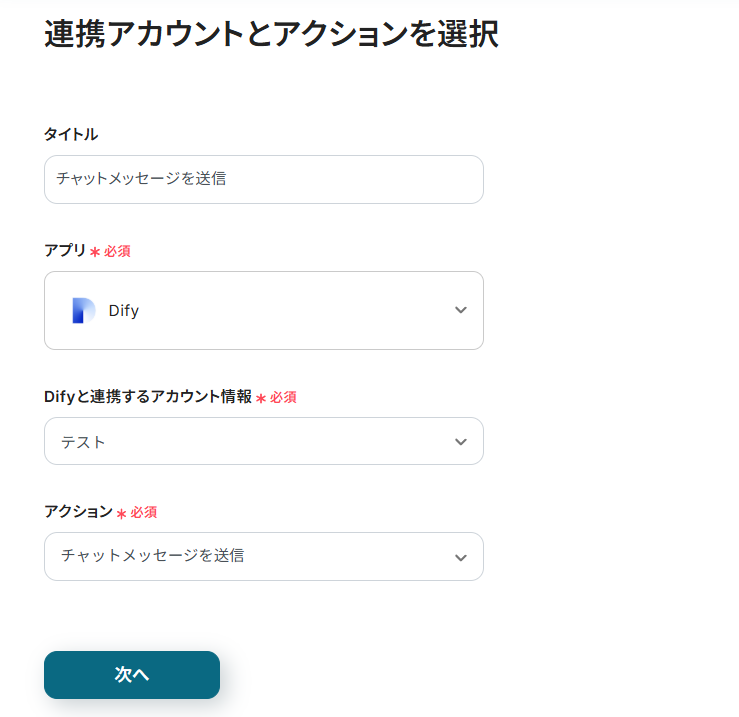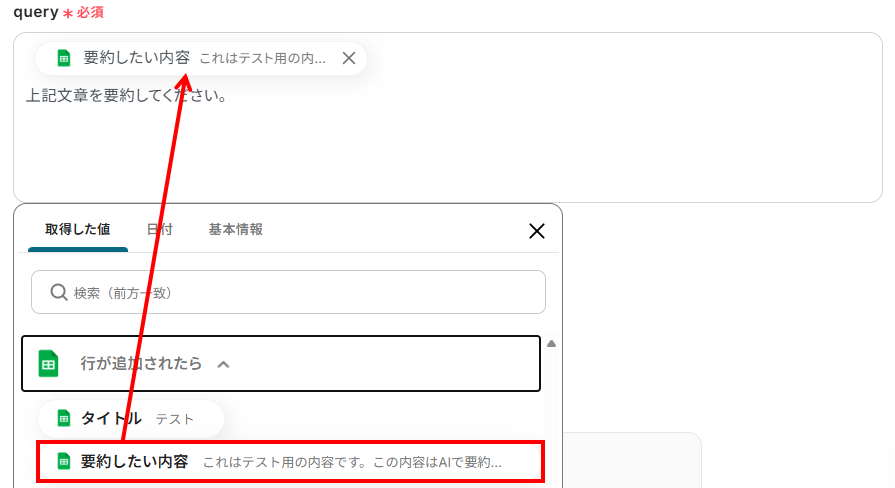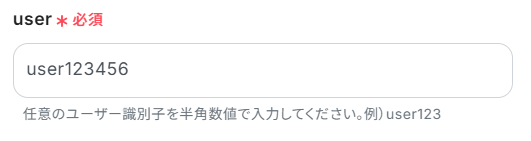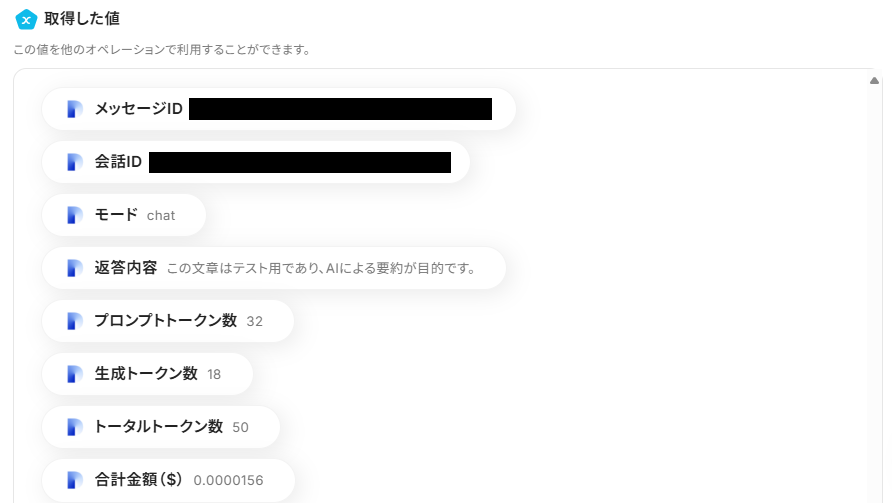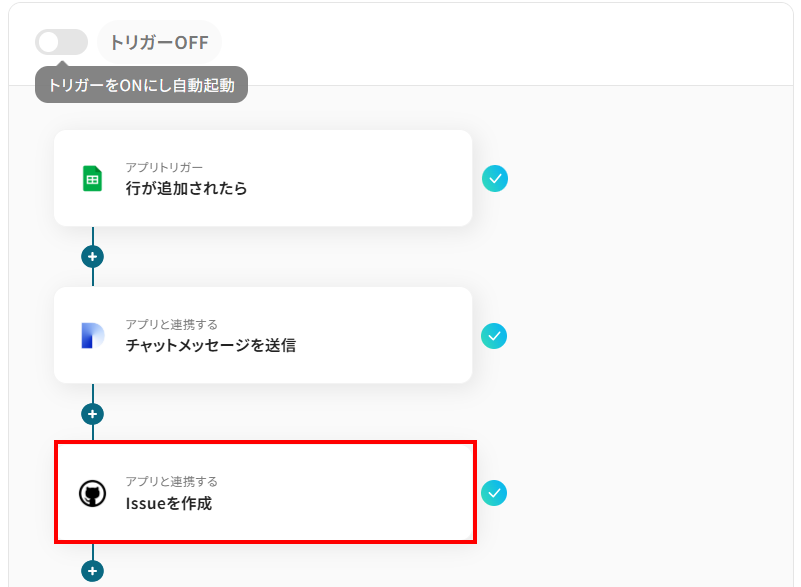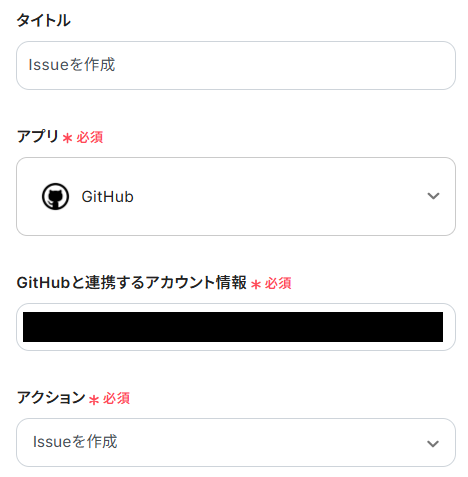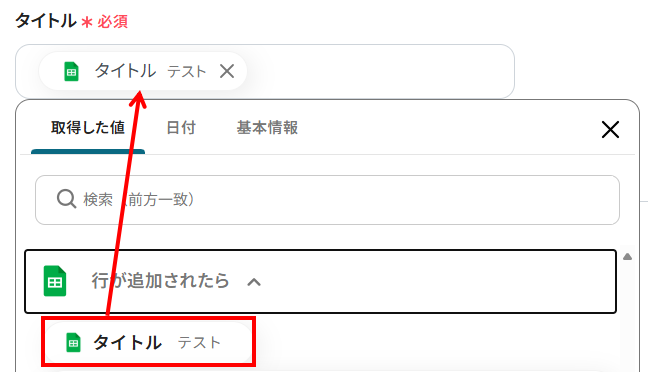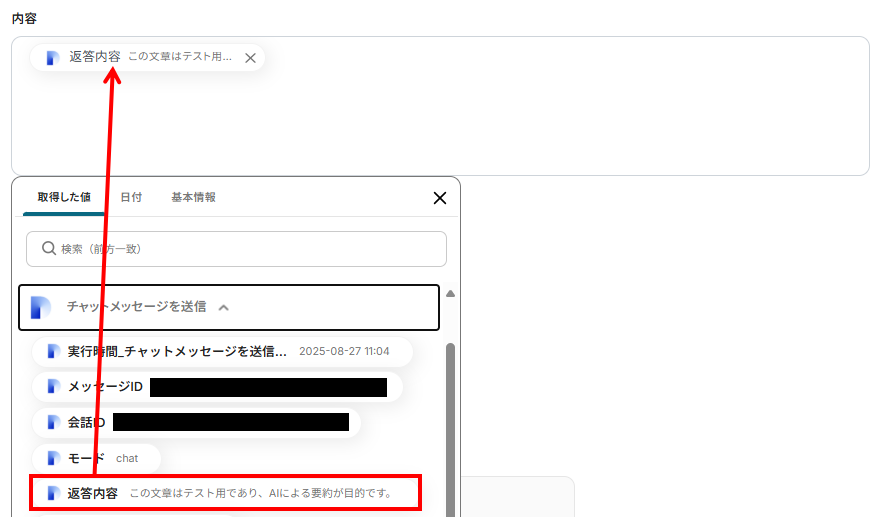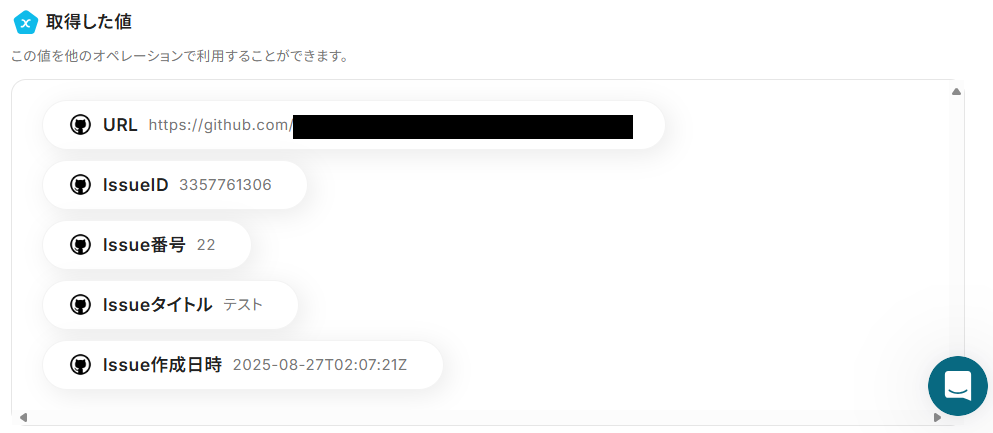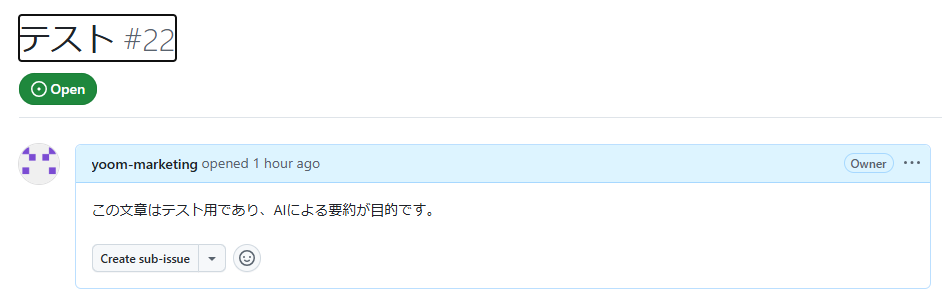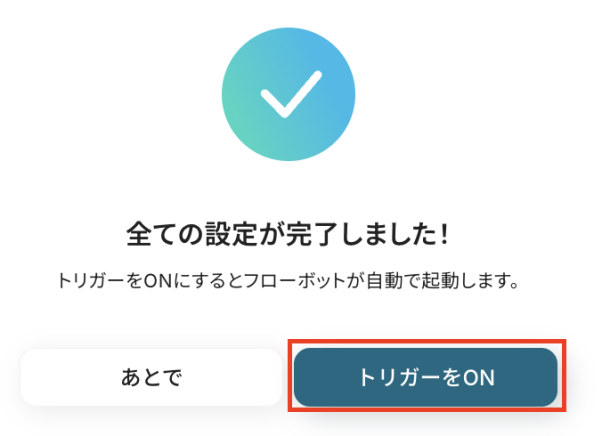Google スプレッドシートに追加された行を元に、Difyでテキストを生成しGitHubにIssueを作成する
試してみる
■概要
GitHubでのIssue作成や、Difyを活用したテキスト生成を手作業で行っていませんか。
特にGoogle スプレッドシートでタスクを管理している場合、手作業での情報転記は手間がかかり、ミスの原因にもなります。
このワークフローを活用すれば、Google スプレッドシートに行を追加するだけで、Difyがテキストを自動生成しGitHubへIssueを作成する一連の流れを自動化し、こうした課題をスムーズに解消できます。
■このテンプレートをおすすめする方
・GitHubとDifyを連携させ、Issue作成のタスクを効率化したいと考えている開発者の方
・Google スプレッドシートでのタスク管理からGitHubへの転記作業を自動化したい方
・DifyのようなLLMアプリケーション開発プラットフォームを活用し、業務を自動化したい方
■注意事項
・Google スプレッドシート、Dify、GitHubのそれぞれとYoomを連携してください。
・Difyのマイアプリ連携方法は下記をご参照ください。
https://intercom.help/yoom/ja/articles/9618925
・トリガーは5分、10分、15分、30分、60分の間隔で起動間隔を選択できます。
・プランによって最短の起動間隔が異なりますので、ご注意ください。
「Difyで生成したテキストを、毎回手作業でGitHubのIssueにコピー&ペーストしている…」
「タスク管理ツールとGitHubの間で情報が分断されていて、Issue作成に手間がかかる…」
このように、DifyとGitHubを利用する中で、手作業による情報連携に非効率さやストレスを感じていませんか?
単純な作業でありながらも正確性が求められるため、時間も集中力も奪われがちです。
もし、Difyで生成したテキストを自動的にGitHubのIssueとして作成する仕組みがあれば、こうした定型業務から解放され、開発者はより創造的なコーディングやレビューといったコア業務に専念できる時間を確保できます。
今回ご紹介する自動化の設定は、プログラミングの知識がなくても簡単に構築でき、日々の開発プロセスをスムーズにするための第一歩となるので、ぜひこの機会に導入して業務を効率化させましょう!
とにかく早く試したい方へ
YoomにはDifyとGitHubを連携するためのテンプレートが用意されているので、今すぐ試したい方は以下よりバナーをクリックしてスタートしましょう!
Google スプレッドシートに追加された行を元に、Difyでテキストを生成しGitHubにIssueを作成する
試してみる
■概要
GitHubでのIssue作成や、Difyを活用したテキスト生成を手作業で行っていませんか。
特にGoogle スプレッドシートでタスクを管理している場合、手作業での情報転記は手間がかかり、ミスの原因にもなります。
このワークフローを活用すれば、Google スプレッドシートに行を追加するだけで、Difyがテキストを自動生成しGitHubへIssueを作成する一連の流れを自動化し、こうした課題をスムーズに解消できます。
■このテンプレートをおすすめする方
・GitHubとDifyを連携させ、Issue作成のタスクを効率化したいと考えている開発者の方
・Google スプレッドシートでのタスク管理からGitHubへの転記作業を自動化したい方
・DifyのようなLLMアプリケーション開発プラットフォームを活用し、業務を自動化したい方
■注意事項
・Google スプレッドシート、Dify、GitHubのそれぞれとYoomを連携してください。
・Difyのマイアプリ連携方法は下記をご参照ください。
https://intercom.help/yoom/ja/articles/9618925
・トリガーは5分、10分、15分、30分、60分の間隔で起動間隔を選択できます。
・プランによって最短の起動間隔が異なりますので、ご注意ください。
DifyとGitHubを連携してできること
DifyとGitHubのAPIを連携させることで、これまで手動で行っていた多くの情報連携プロセスを自動化できます。
例えば、タスク管理ツールで管理している項目をもとにDifyでIssueの本文を生成し、それを自動でGitHubに起票するといったことが可能になります。
これにより、Issue作成の時間を削減し、開発サイクルの迅速化に貢献します。
ここでは具体的な自動化の例を複数ご紹介しますので、気になる内容があれば、ぜひクリックしてみてください!
Google スプレッドシートに追加された行を元に、Difyでテキストを生成しGitHubにIssueを作成する
Google スプレッドシートで管理しているタスクリストやバグ報告が追加された際に、その情報をトリガーとしてDifyがIssueのタイトルや本文を自動生成し、GitHubに新しいIssueとして起票します。
これにより、スプレッドシート上でのタスク管理とGitHubでの開発タスクをシームレスに連携させ、手作業による転記ミスや作成漏れを防ぎます。
Google スプレッドシートに追加された行を元に、Difyでテキストを生成しGitHubにIssueを作成する
試してみる
■概要
GitHubでのIssue作成や、Difyを活用したテキスト生成を手作業で行っていませんか。
特にGoogle スプレッドシートでタスクを管理している場合、手作業での情報転記は手間がかかり、ミスの原因にもなります。
このワークフローを活用すれば、Google スプレッドシートに行を追加するだけで、Difyがテキストを自動生成しGitHubへIssueを作成する一連の流れを自動化し、こうした課題をスムーズに解消できます。
■このテンプレートをおすすめする方
・GitHubとDifyを連携させ、Issue作成のタスクを効率化したいと考えている開発者の方
・Google スプレッドシートでのタスク管理からGitHubへの転記作業を自動化したい方
・DifyのようなLLMアプリケーション開発プラットフォームを活用し、業務を自動化したい方
■注意事項
・Google スプレッドシート、Dify、GitHubのそれぞれとYoomを連携してください。
・Difyのマイアプリ連携方法は下記をご参照ください。
https://intercom.help/yoom/ja/articles/9618925
・トリガーは5分、10分、15分、30分、60分の間隔で起動間隔を選択できます。
・プランによって最短の起動間隔が異なりますので、ご注意ください。
Notionに追加された行を元に、Difyでテキストを生成しGitHubにIssueを作成する
Notionのデータベースに新しいタスクや要件が追加されたら、その内容をDifyが読み取ってテキストを生成し、GitHubにIssueを自動で作成します。
普段からNotionでプロジェクト管理を行っているチームにとって、管理ツールから開発プラットフォームへの情報連携が自動化されるため、コミュニケーションコストを削減し、開発の初動を早めることができます。
Notionに追加された行を元に、Difyでテキストを生成しGitHubにIssueを作成する
試してみる
■概要
Notionでタスクを管理し、その内容を元にGitHubでIssueを発行する際、手作業での転記やコピー&ペーストに手間を感じていませんか。
特にDifyのような生成AIを活用する場合、アプリ間の行き来がさらに増え、非効率になりがちです。
このワークフローは、Notionへのタスク追加をきっかけに、Difyでテキストを自動生成し、GitHubへIssueを作成する一連の流れを自動化します。
面倒な手作業から解放され、開発業務に集中できる環境を構築します。
■このテンプレートをおすすめする方
・Notionでタスク管理を行い、GitHubで開発を進めているプロジェクトチームの方
・Difyを活用して、GitHubのIssue作成を効率化したいと考えている開発者の方
・開発プロセスにおける情報連携の手作業をなくし、自動化したいと考えている方
■注意事項
・Notion、Dify、GitHubのそれぞれとYoomを連携してください。
・Difyのマイアプリ連携方法は下記をご参照ください。
https://intercom.help/yoom/ja/articles/9618925
・トリガーは5分、10分、15分、30分、60分の間隔で起動間隔を選択できます。
・プランによって最短の起動間隔が異なりますので、ご注意ください。
・分岐はミニプラン以上のプランでご利用いただける機能(オペレーション)となっております。フリープランの場合は設定しているフローボットのオペレーションはエラーとなりますので、ご注意ください。
・ミニプランなどの有料プランは、2週間の無料トライアルを行うことが可能です。無料トライアル中には制限対象のアプリや機能(オペレーション)を使用することができます。
DifyとGitHubの連携フローを作ってみよう
それでは、さっそく実際にDifyとGitHubを連携したフローを作成してみましょう!
今回はYoomを使用して、ノーコードでDifyとGitHubの連携を進めていきますので、もしまだYoomのアカウントをお持ちでない場合は、こちらの登録フォームからアカウントを発行しておきましょう。
[Yoomとは]
フローの作成方法
今回はGoogle スプレッドシートに追加された行を元に、Difyでテキストを生成しGitHubにIssueを作成するフローを作成していきます!
作成の流れは大きく分けて以下です。
- DifyとGitHubをマイアプリ連携
- 該当のテンプレートをコピー
- Google スプレッドシートトリガー設定、Difyのチャットメッセージ送信設定、GitHubのさIssue作成設定
- トリガーをONにし、フローが起動するかを確認
Google スプレッドシートに追加された行を元に、Difyでテキストを生成しGitHubにIssueを作成する
試してみる
■概要
GitHubでのIssue作成や、Difyを活用したテキスト生成を手作業で行っていませんか。
特にGoogle スプレッドシートでタスクを管理している場合、手作業での情報転記は手間がかかり、ミスの原因にもなります。
このワークフローを活用すれば、Google スプレッドシートに行を追加するだけで、Difyがテキストを自動生成しGitHubへIssueを作成する一連の流れを自動化し、こうした課題をスムーズに解消できます。
■このテンプレートをおすすめする方
・GitHubとDifyを連携させ、Issue作成のタスクを効率化したいと考えている開発者の方
・Google スプレッドシートでのタスク管理からGitHubへの転記作業を自動化したい方
・DifyのようなLLMアプリケーション開発プラットフォームを活用し、業務を自動化したい方
■注意事項
・Google スプレッドシート、Dify、GitHubのそれぞれとYoomを連携してください。
・Difyのマイアプリ連携方法は下記をご参照ください。
https://intercom.help/yoom/ja/articles/9618925
・トリガーは5分、10分、15分、30分、60分の間隔で起動間隔を選択できます。
・プランによって最短の起動間隔が異なりますので、ご注意ください。
ステップ1:マイアプリ連携
ここでは、Yoomとそれぞれのアプリを連携して、操作が行えるようにしていきます。
まずは基本的な設定方法を解説しているナビをご覧ください!
それではここから今回のフローで使用するアプリのマイアプリ登録方法を解説します。
Google スプレッドシートの連携
検索ボックスにGoogle スプレッドシートと入力し、対象のアイコンをクリックします。

「Sign in with Google」をクリックしてログインしましょう。
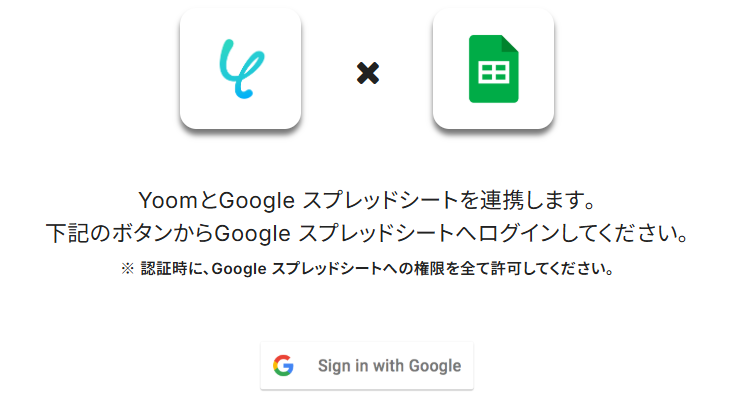
連携したいアカウントを選択します。
※表示されたアカウント以外を連携したい場合は「別のアカウントを使用」をクリックし、連携したいアカウントでログインしてください。
画面が遷移しますので「次へ」をクリックします。
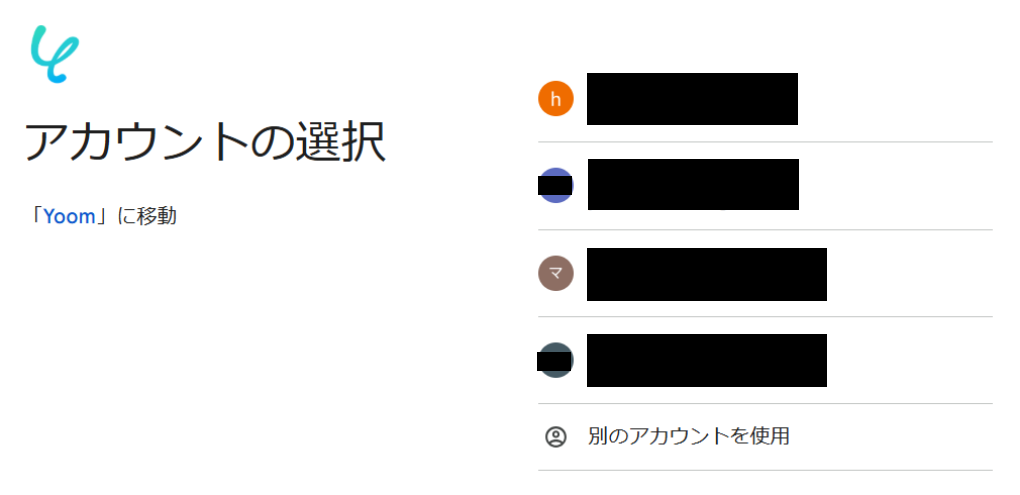
Yoomが信頼できることの確認が求められるので「続行」を選択します。
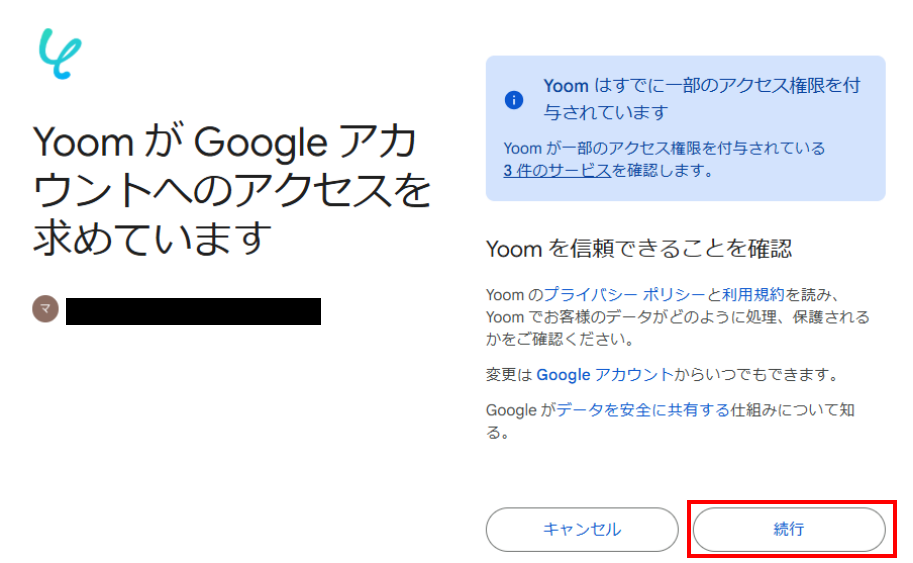
Yoomの画面に戻り、下記の表示が出たら連携完了です!

Difyの連携
検索ボックスにDifyと入力し、対象のアイコンをクリックします。

内容に従って入力し、「追加」をクリックしましょう。
APIについてはこちらを参考にしてください。
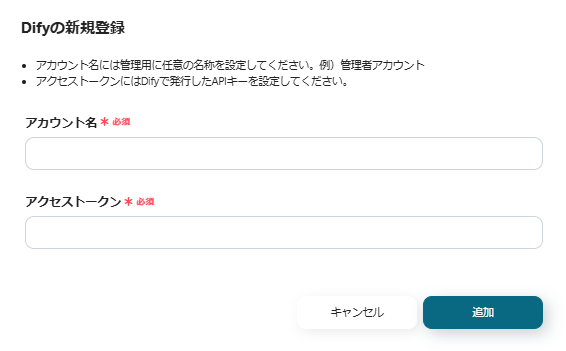
Yoomの画面に戻り、下記の表示が出たら連携完了です!

GitHubの連携
検索ボックスにGitHubと入力し、対象のアイコンをクリックします。

以下の画面が表示されたら、ユーザー名またはメールアドレスとパスワードを入力し、「Sign in」をクリックしてください。
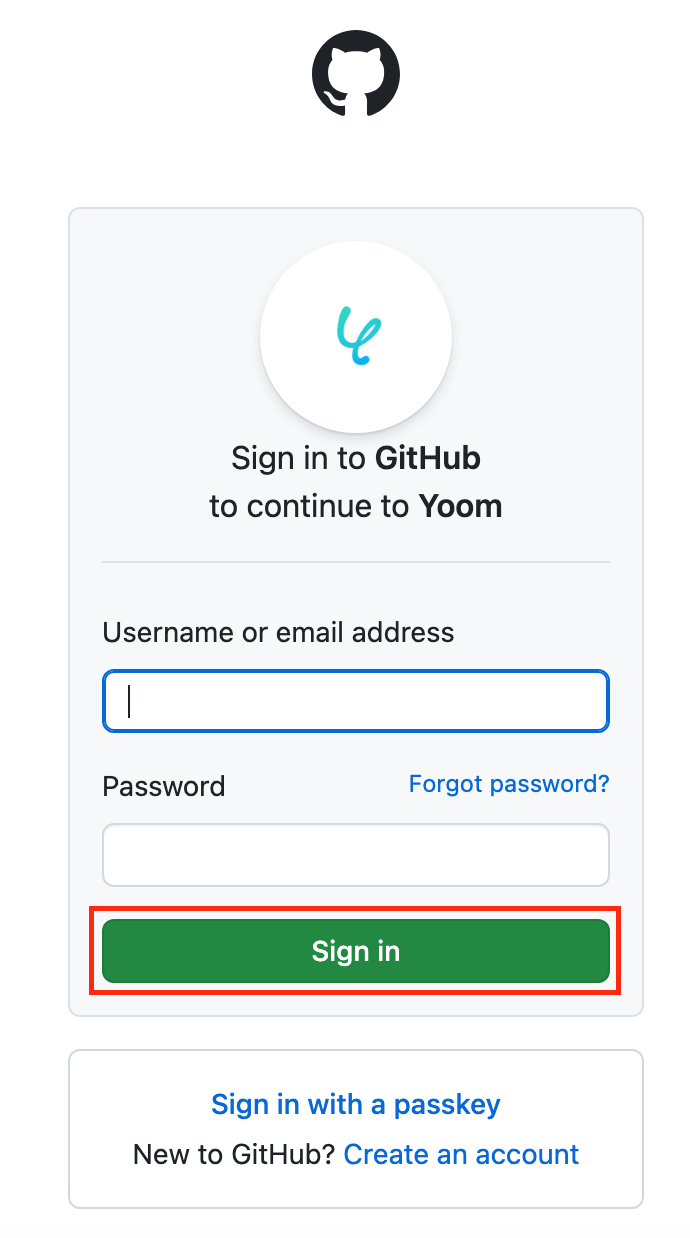
以下の画面で認証コードを入力し、「Verify」をクリックします。
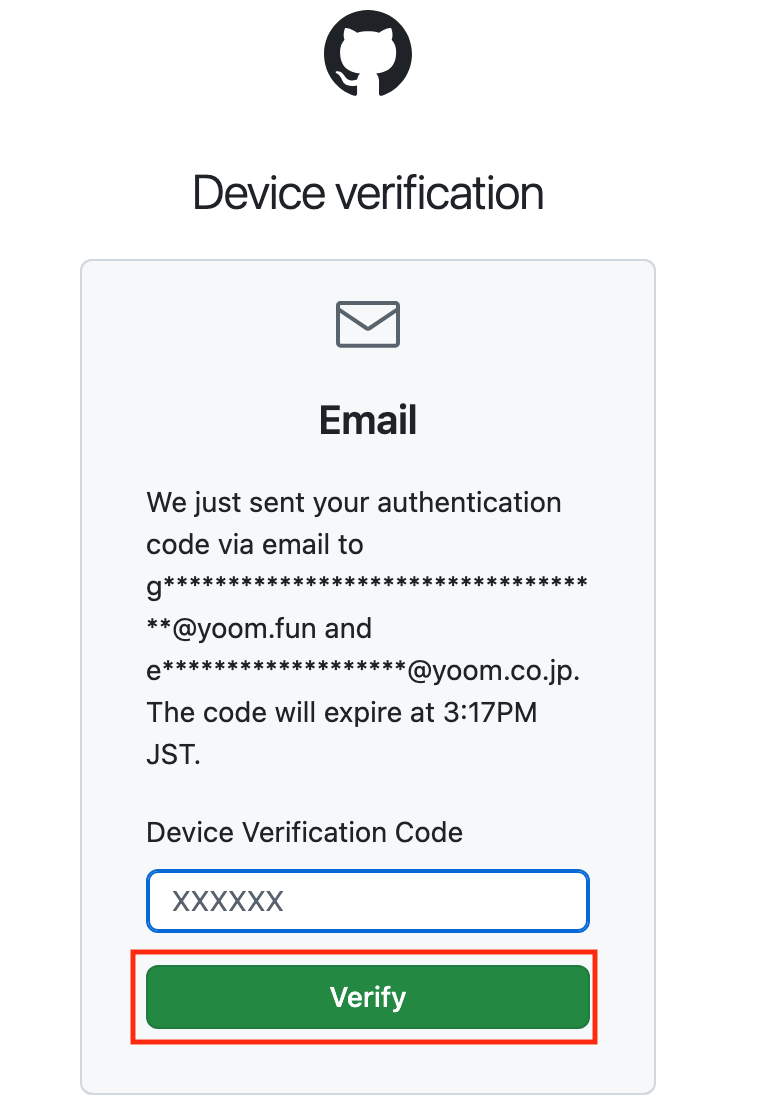
Yoomの画面に戻り、下記の表示が出たら連携完了です!

ステップ2:テンプレートをコピー
ここからいよいよフローを作っていきます!
簡単に設定できるようテンプレートがありますので、まずはこちらをコピーしましょう。
Yoomにログインし、以下バナーの「試してみる」をクリックしてください。
Google スプレッドシートに追加された行を元に、Difyでテキストを生成しGitHubにIssueを作成する
試してみる
■概要
GitHubでのIssue作成や、Difyを活用したテキスト生成を手作業で行っていませんか。
特にGoogle スプレッドシートでタスクを管理している場合、手作業での情報転記は手間がかかり、ミスの原因にもなります。
このワークフローを活用すれば、Google スプレッドシートに行を追加するだけで、Difyがテキストを自動生成しGitHubへIssueを作成する一連の流れを自動化し、こうした課題をスムーズに解消できます。
■このテンプレートをおすすめする方
・GitHubとDifyを連携させ、Issue作成のタスクを効率化したいと考えている開発者の方
・Google スプレッドシートでのタスク管理からGitHubへの転記作業を自動化したい方
・DifyのようなLLMアプリケーション開発プラットフォームを活用し、業務を自動化したい方
■注意事項
・Google スプレッドシート、Dify、GitHubのそれぞれとYoomを連携してください。
・Difyのマイアプリ連携方法は下記をご参照ください。
https://intercom.help/yoom/ja/articles/9618925
・トリガーは5分、10分、15分、30分、60分の間隔で起動間隔を選択できます。
・プランによって最短の起動間隔が異なりますので、ご注意ください。
1.上記バナーの「詳細を見る」をクリック
2.画面が切り替わったら「このテンプレートを試してみる」をクリック
3.Yoomの登録がまだの場合は、登録を行う
※既に登録が完了している場合はログイン画面が表示されるので、ログイン情報を入力してください。
4.下記のようにお使いのYoom管理画面にテンプレートがコピーされるので、OKを押して設定を進めていきます。
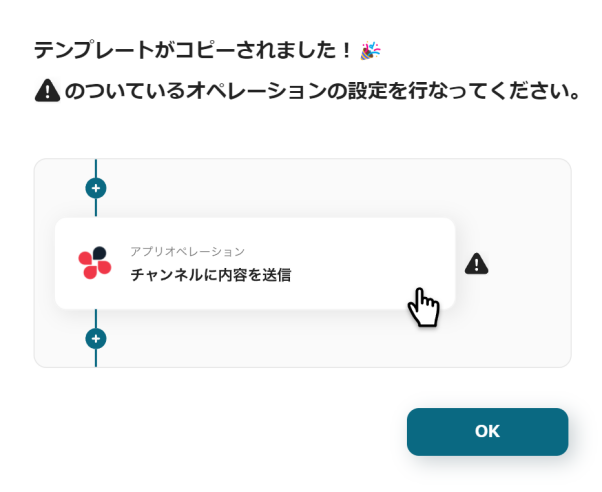
ステップ3:Google スプレッドシートのトリガー設定
それでは、最初の設定を始めましょう!まずは、下の赤枠をクリックしてくださいね。
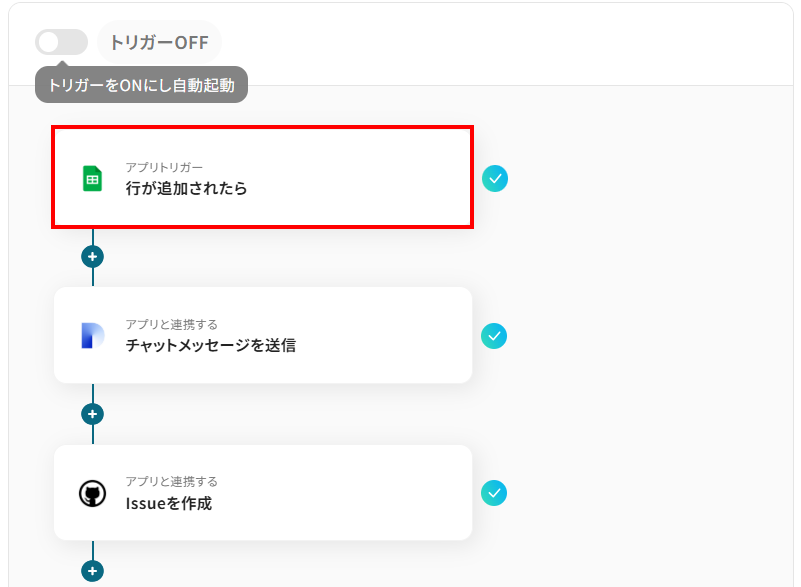
タイトルを任意で修正し、連携するアカウント情報がトリガーとして使用したいアカウントで間違いがないか確認しましょう。
トリガーアクションは「行が追加されたら」のままでOKです!
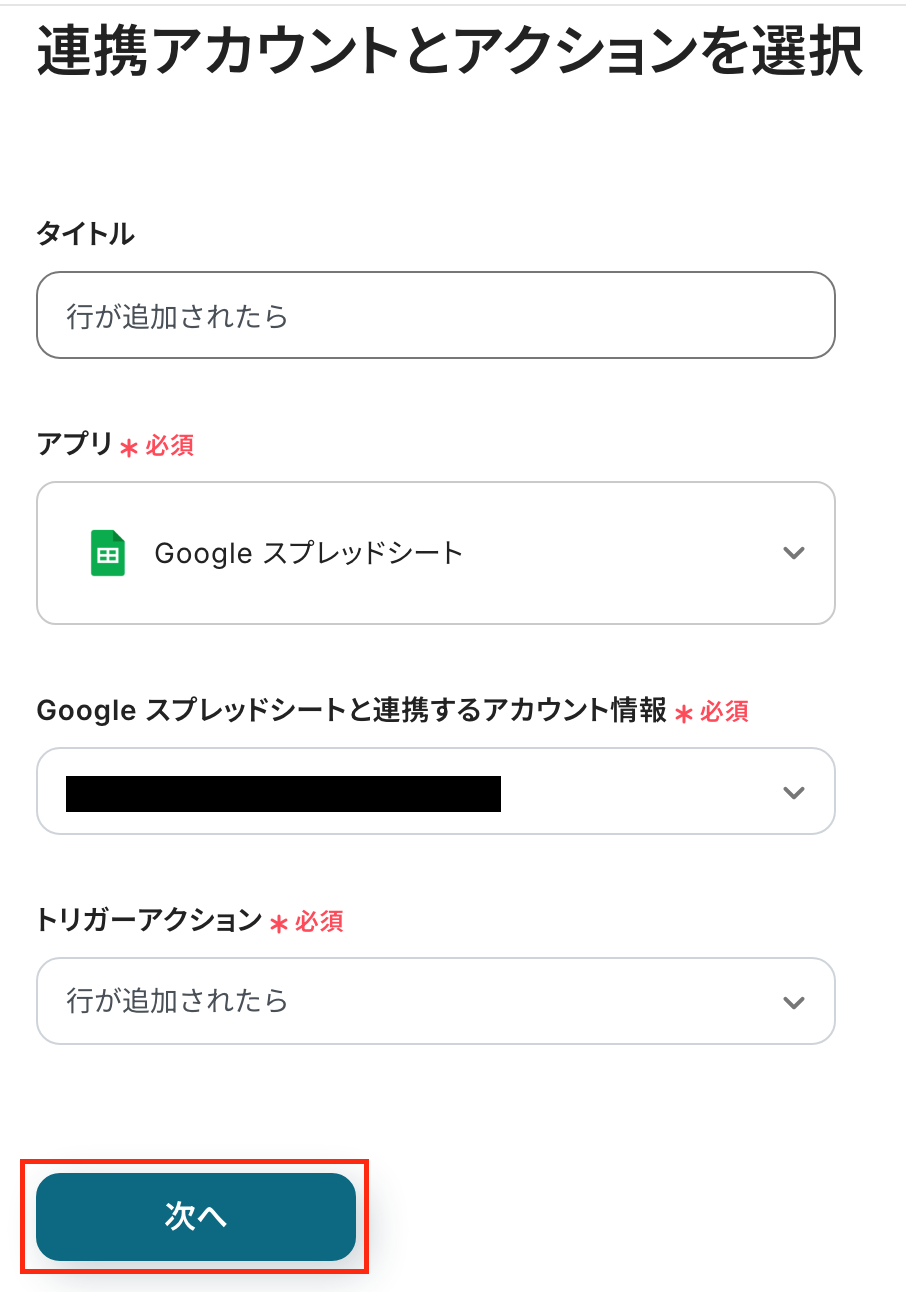
次に、アプリトリガーのAPI接続設定です。
Yoomの画面で詳細を設定する前にGoogle スプレッドシートに行を追加しておきましょう。
以下は、例として今回作成したものです。
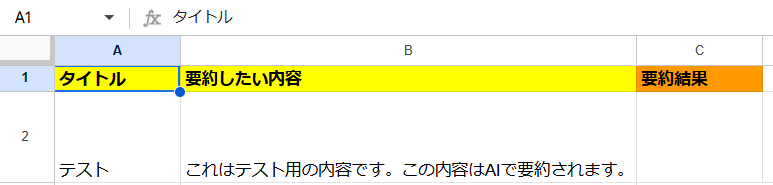
Google スプレッドシートに行を追加したら、Yoomの設定画面に戻って各項目を設定していきます。
- トリガーの起動時間:5分、10分、15分、30分、60分の間隔で起動間隔を選択できます。ここでは、5分で設定をしています。
なお、基本的にはそのプランの最短の起動間隔にしてお使いいただくことをおすすめします。
※プランによって選択可能な最短の起動間隔が異なるため、ご注意下さい。
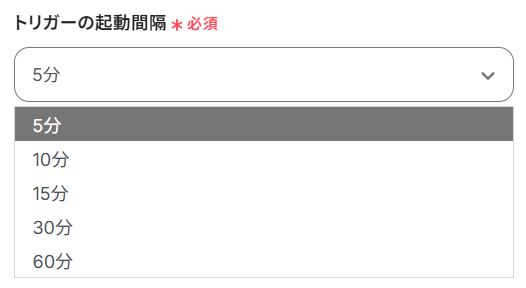
- スプレッドシートシートID:入力欄をクリックすると、連携しているアカウントから候補が表示されます。候補から選択しましょう。
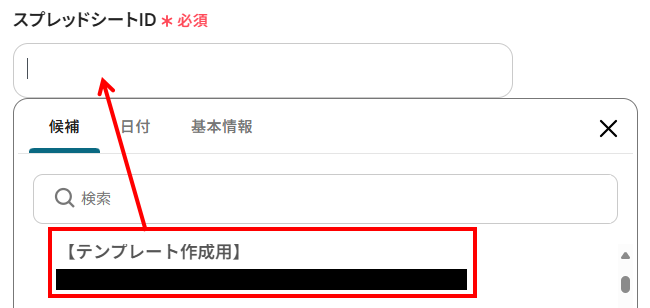
- シートID:こちらも入力欄をクリックして表示される候補から選択してください。
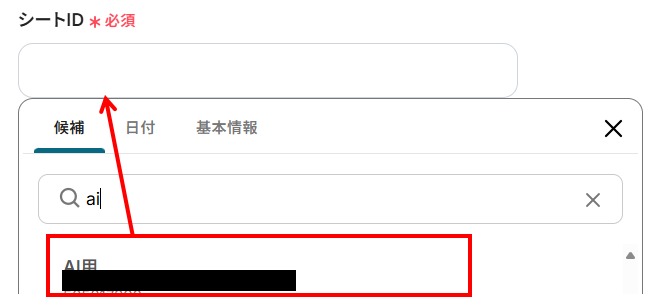
- テーブルの範囲(始まり):たとえば、AからB列のデータを取得したい時は「A」を指定します。
- テーブルの範囲(終わり):こちらもAからB列のデータを取得したい時は、「B」を指定してください。
- 一意の値が入った列:列内で値が重複しない列(ユニークキーとなる列)の列名を選択しましょう。
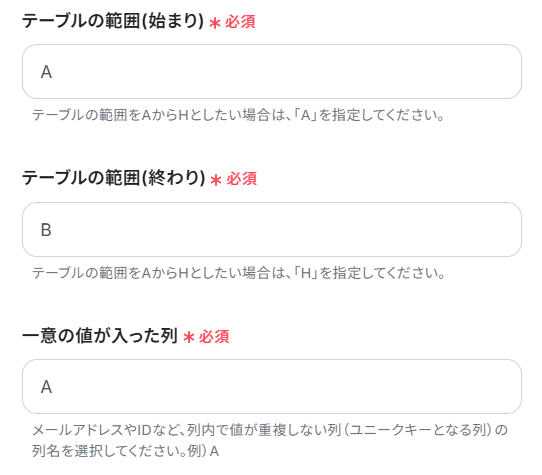
設定が完了したら「テスト」をクリックしましょう!
テストが成功すると「取得した値」に、先ほどGoogle スプレッドシートに追加した内容がアウトプットとして取得されます。
正しくデータが取得されていることを確認して、「保存する」をクリックしてください。
※アウトプットとは、トリガーやオペレーションにて取得した値を指します。
取得したアウトプットは、オペレーション設定時の値としてご利用いただくことができ、フローボットを起動する度に、変動した値となります。
詳しくはこちらをご覧ください。
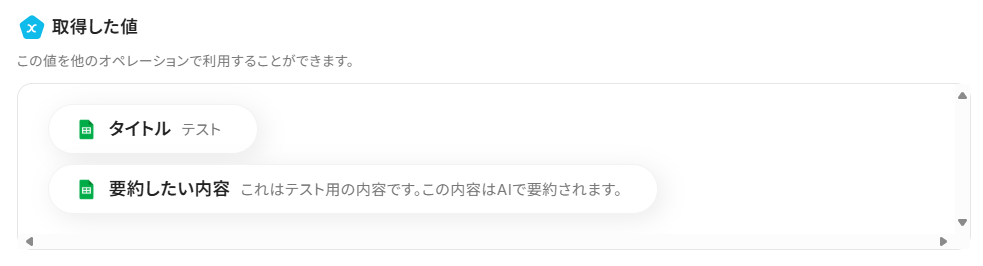
ステップ4:Difyのチャットメッセージ送信設定
続いて、先ほど取得したGoogle スプレッドシートの情報を活用して、Difyにチャットメッセージを送信する設定を行います。
まずは、下記赤枠をクリックしてください。
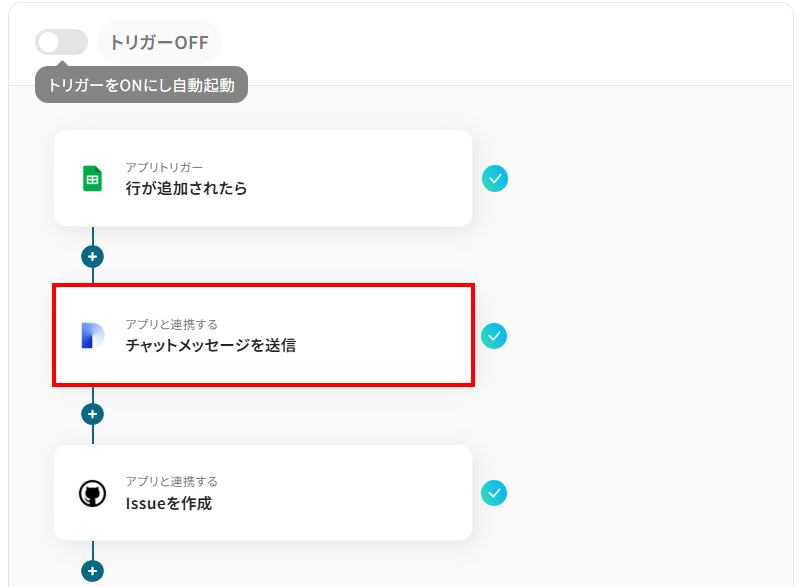
連携アカウントとアクションを選択する画面が表示されるので、今回連携するDifyのアカウントを確認し「次へ」をクリックします。
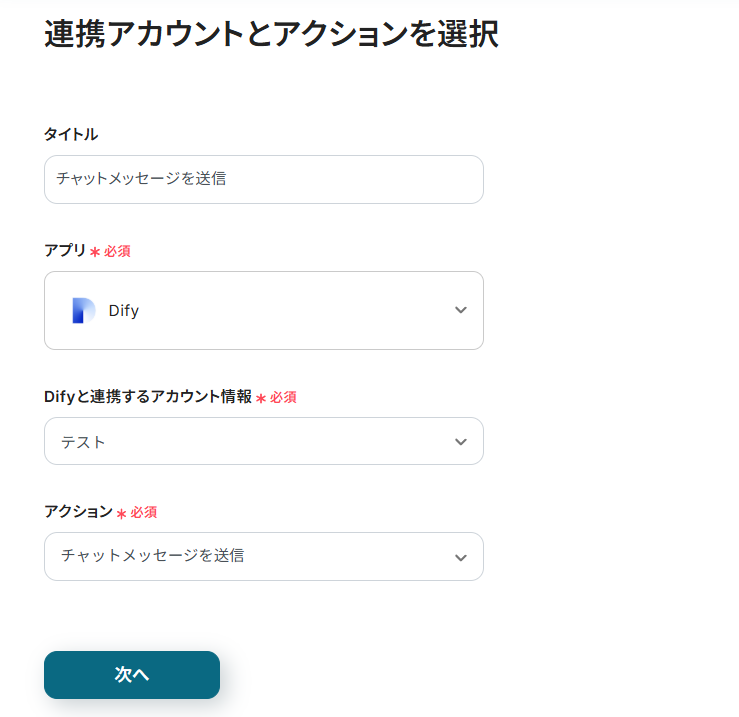
queryには以下のように、Google スプレッドシートのアウトプットを用いて入力しましょう。
このように、取得した値=アウトプットを用いて設定することで、Google スプレッドシートで行が追加されるごとに、異なる内容をDifyへ動的に反映できます。
なお、アウトプットを活用せず手入力すると毎回同じGoogle スプレッドシートの内容が反映されてしまうため注意が必要です。
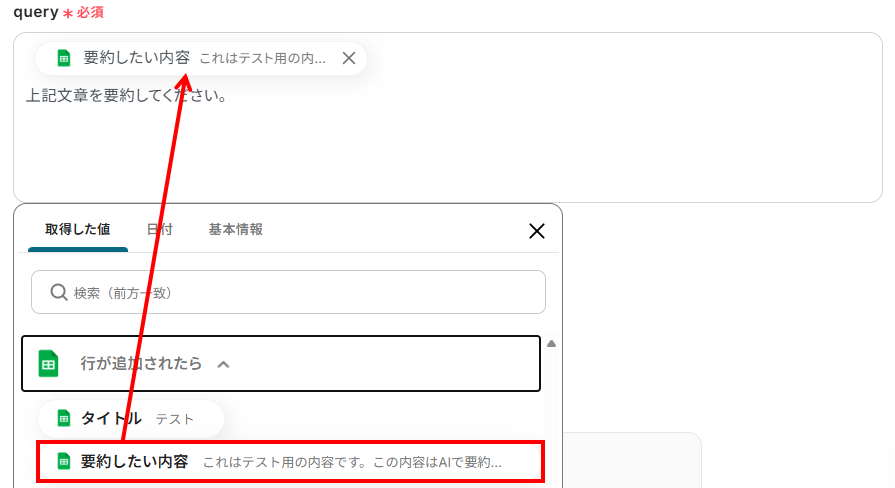
userには、入力欄下の注釈を参考に任意の識別子を入力します。
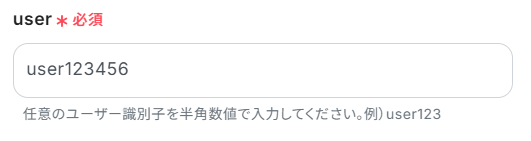
「テスト」をクリックし、実際にDifyで回答が生成できているか確認しましょう。
以下の「取得した値」にDifyの情報が表示されているかを確認し「保存する」をクリックします。
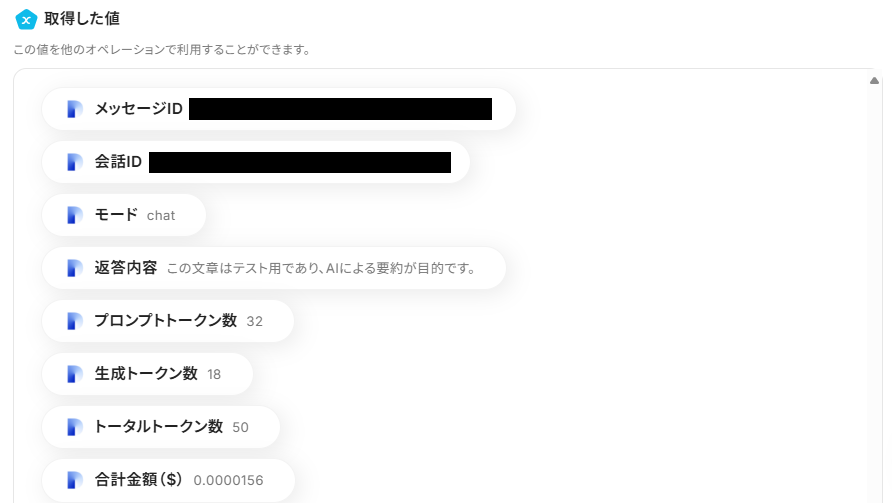
ステップ5:GitHubのIssue作成設定
最後に、前のステップで生成したDifyの回答を活用して、GitHubのIssueを作成する設定を行います。
まずは、下記赤枠をクリックしてください。
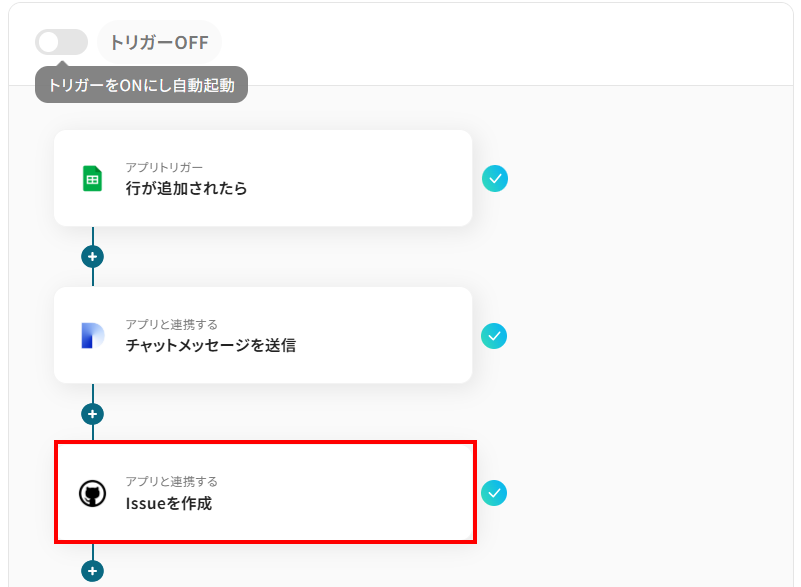
タイトルやアクションは先ほどと同様に、修正・確認をして次に進んでください。
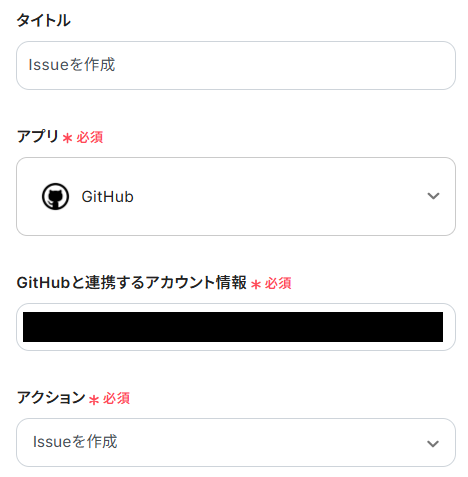
API接続設定画面になったら、下記を参考にそれぞれの項目を設定しましょう。
オーナー名には、入力欄下の注釈を参考に入力してください。

次にリポジトリ名にも、同じように注釈を確認し入力します。

タイトルは、入力欄をクリックすると下記のような表示となります。
Google スプレッドシートのタイトルを活用しましたが、運用内容に合わせてカスタマイズしてください。
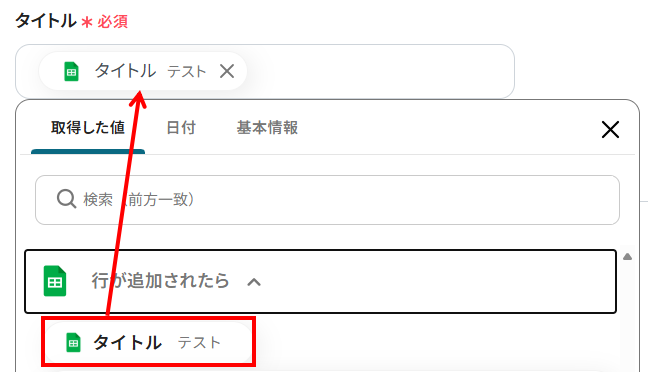
内容も、アウトプットを活用して入力しましょう。
今回はDifyの「返答内容」を選択しましたが、お好きに他のアウトプットや文章を追加してください。
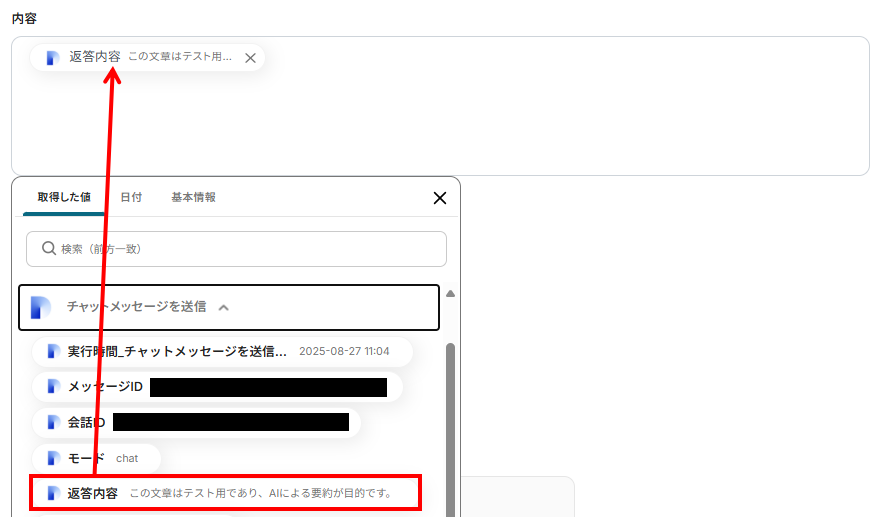
入力が完了したら、「テスト」を実行してみましょう。
成功すると、下記のようにGitHubの情報が反映されたアウトプットが表示されます。
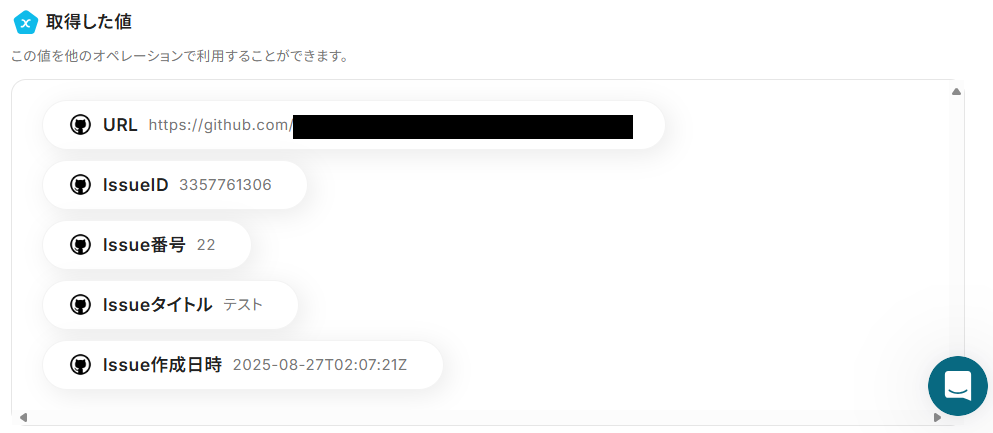
GitHubに新しいIssueが追加されているはずなので、こちらも確認してみましょう!
下記のように指定した内容のコメントが反映していればOKです!
最後に、「保存する」を押して次のステップへ進みましょう。
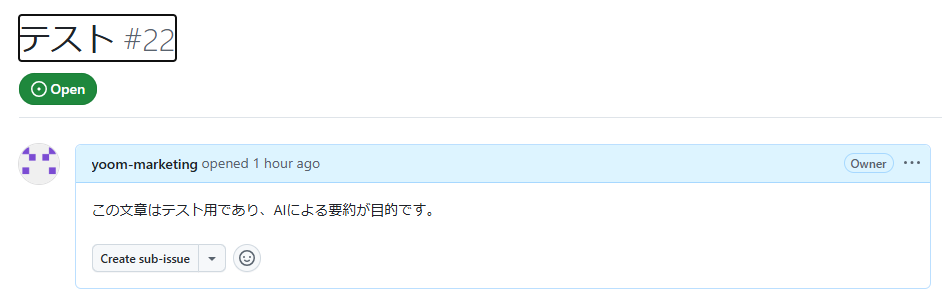
ステップ6:トリガーをONにして動作確認
お疲れ様でした!これですべての設定が完了です。
設定が完了すると以下のようなメニューが表示されるので、トリガーをONにします。
これですべての設定が完了したので、動作確認をしてみましょう!
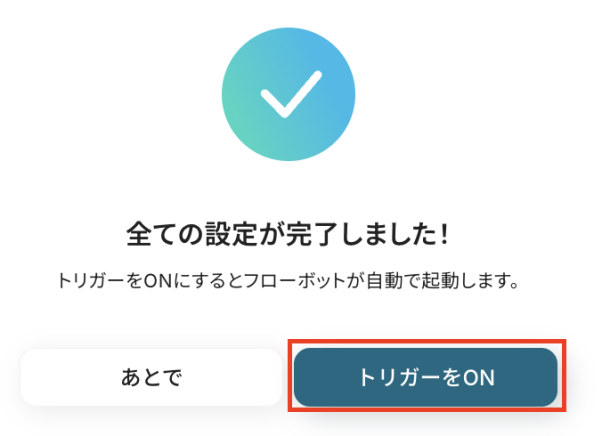
GitHubのデータをDifyに連携したい場合
今回はDifyからGitHubへデータを連携する方法をご紹介しましたが、逆にGitHubの情報をトリガーとしてDifyを活用したい場合には、下記のテンプレートも併せてご利用ください。
これにより、GitHub上でのアクションを起点とした様々な業務自動化が可能になります。
GitHubでIssueが新しく作成されたらDifyで要約してコメント投稿する
GitHubに新しいIssueが作成されたことをトリガーに、DifyがそのIssueの本文を自動で読み取り、要約した内容をコメントとして投稿します。
この連携により、複雑なIssueや長文のバグ報告の内容を素早く把握できるようになり、チーム全体の情報共有と対応の迅速化を支援します。
GitHubでIssueが新しく作成されたらDifyで要約してコメント投稿する
試してみる
■概要
GitHubで新しいIssueが作成されると、Difyを活用して自動的に要約し、コメントを投稿する業務ワークフローです。
開発プロセスの効率化とコミュニケーションの円滑化が期待できます。
■このテンプレートをおすすめする方
・GitHub上で多数のIssueを管理しており、手動での要約やコメント作成に時間を取られている開発チームの方
・Difyを利用してGitHubとの連携を強化し、業務の自動化を図りたいエンジニアの方
・プロジェクトの進捗管理を効率化し、チーム全体の生産性を向上させたいマネージャーの方
・定期的に発生するIssueに対して一貫した対応を求めているリーダーの方
・AIを活用した業務自動化に興味があり、具体的な連携方法を探しているIT担当者の方
■注意事項
・GitHub、DifyのそれぞれとYoomを連携してください。
・Difyのマイアプリ連携方法は下記をご参照ください。
https://intercom.help/yoom/ja/articles/9618925
・トリガーは5分、10分、15分、30分、60分の間隔で起動間隔を選択できます。
・プランによって最短の起動間隔が異なりますので、ご注意ください。
GitHubで特定のIssueが新しく作成されたらDifyで要約してコメント投稿する
GitHubで「bug」や「至急」といった特定のラベルが付与されたIssueが作成された場合にのみ、Difyがその内容を要約しコメントを投稿します。
これにより、対応優先度の高い重要なIssueを見逃すことなく、迅速な初動対応が可能になるため、プロジェクト管理の質をさらに高めることができます。
GitHubで特定のIssueが新しく作成されたらDifyで要約してコメント投稿する
試してみる
■概要
GitHubでのIssue管理において、次々と作成されるIssueの内容把握に手間がかかっていませんか。
一つひとつ内容を確認し、要点をまとめる作業は、開発のスピードを妨げる一因にもなり得ます。
このワークフローは、GitHubで新しいIssueが作成されると、その内容をAIアシスタントのDifyが自動で要約し、コメントとして投稿します。
GitHubとDifyを連携させることで、手動での確認作業を効率化し、Issueへのスムーズな対応を支援します。
■このテンプレートをおすすめする方
・GitHubで複数のプロジェクトを管理しており、Issueの内容把握を効率化したい開発者の方
・DifyとGitHubを連携させ、AIによる要約でスムーズな情報共有を実現したいプロジェクトマネージャーの方
・手作業によるIssueの確認や整理に時間がかかり、本来のタスクに集中したいと考えている方
■注意事項
・GitHub、DifyのそれぞれとYoomを連携してください。
・Difyのマイアプリ連携方法は下記をご参照ください。
https://intercom.help/yoom/ja/articles/9618925
・トリガーは5分、10分、15分、30分、60分の間隔で起動間隔を選択できます。
・プランによって最短の起動間隔が異なりますので、ご注意ください。
・分岐はミニプラン以上のプランでご利用いただける機能(オペレーション)となっております。フリープランの場合は設定しているフローボットのオペレーションはエラーとなりますので、ご注意ください。
・ミニプランなどの有料プランは、2週間の無料トライアルを行うことが可能です。無料トライアル中には制限対象のアプリや機能(オペレーション)を使用することができます。
DifyやGitHubのAPIを使ったその他の自動化例
DifyやGitHubのAPIを活用することで、様々な自動化の実現が可能になります。
Difyを使った自動化例
Gmailでお問い合わせメールを受信したら、Difyで回答内容を作成しGmailで通知したり、Googleフォームの情報をもとにDifyで文章を生成してGmailで自動返信したりできます。また、Zendeskでチケットが作成されたら、回答内容をDifyで作成してSlackに通知したり、Google Driveにファイルが追加されたらOCRで読み取り、Difyで要約しSlackで送信したりすることも可能です。さらに、Microsoft Teamsで特定の投稿が送信されたらDifyに連携し、回答を通知するといった自動化も行えます。
Gmailでお問い合わせメールを受信したら、回答内容をDifyで作成しGmailで通知する
試してみる
Gmailでお問い合わせメールを受信したら、回答内容をDifyで作成しGmailに通知するフローです。
Google Driveにファイルが追加されたらOCRで読み取り、Difyで要約しSlackで送信する
試してみる
■概要
「Google Driveにファイルが追加されたらOCRで読み取り、Difyで要約しSlackで送信する」フローは、ドキュメント管理から情報共有までを自動化する業務ワークフローです。
日々多くのファイルがGoogle Driveに保存される中、必要な情報を迅速に把握することは重要です。
しかし、手動での確認や要約には時間と労力がかかります。
そこで、このワークフローでは、Google Driveに新しいファイルが追加されると自動でOCR機能を使ってテキストを抽出し、Difyによって要約を生成します。
最後に、その要約をSlackに送信することで、チーム全体で効率的に情報を共有できます。
DifyとOCRを活用したこの自動化により、情報処理のスピードと正確性が向上します。
■このテンプレートをおすすめする方
・Google Driveに日常的に多くのファイルを保存・管理しているビジネスパーソン
・ドキュメントの内容を迅速に把握し、チームと共有したいと考えている方
・手動でのOCRや要約作業に時間を取られている方
・Slackを日常的に活用して情報共有を行っているチーム
・業務の効率化と自動化を図りたいと考えている経営者やマネージャー
■注意事項
・Google Drive、Dify、SlackのそれぞれとYoomを連携してください。
・トリガーは5分、10分、15分、30分、60分の間隔で起動間隔を選択できます。
・プランによって最短の起動間隔が異なりますので、ご注意ください。
・OCRまたは音声を文字起こしするAIオペレーションはチームプラン・サクセスプランでのみご利用いただける機能となっております。フリープラン・ミニプランの場合は設定しているフローボットのオペレーションはエラーとなりますので、ご注意ください。
・チームプランやサクセスプランなどの有料プランは、2週間の無料トライアルを行うことが可能です。無料トライアル中には制限対象のアプリやAI機能(オペレーション)を使用することができます。
Googleフォームの情報をもとにDifyで文章を生成してGmailで自動返信する
試してみる
■概要
Googleフォームの情報をもとにDifyで文章を生成してGmailで自動返信するフローです。
Yoomを利用すると、プログラミング不要で簡単にアプリ同士を連携することができます。
■このテンプレートをおすすめする方
1.Googleフォームを使用して回答を受信している方
・顧客からの問い合わせ受信にGoogleフォームを活用している方
・フォームからの問い合わせ対応の効率化を検討している方
2.Difyを業務に活用している方
・顧客からの問い合わせ内容に対する回答内容の作成に活用したいと考えている方
・日ごろからDifyを業務に活用し、テキストの作成を行っている方
■注意事項
・Googleフォーム、Dify、GmailのそれぞれとYoomを連携してください。
・Googleフォームをトリガーとして使用した際の回答内容を取得する方法は下記を参照ください。https://intercom.help/yoom/ja/articles/6807133
・Difyのマイアプリ連携方法は下記をご参照ください。
https://intercom.help/yoom/ja/articles/9618925
Microsoft Teamsで特定の投稿が送信されたらDifyに連携し、回答を通知する
試してみる
■概要
「Microsoft Teamsで特定の投稿が送信されたらDifyに連携し、回答を通知する」ワークフローは、チーム内のコミュニケーションをよりスムーズにする業務ワークフローです。
これにより、回答を待つ時間を短縮し、情報共有の効率化を実現します。
■このテンプレートをおすすめする方
・Microsoft Teamsを日常的に活用しており、チーム内での情報共有を求めている方
・Difyを導入していて、既存のコミュニケーションツールと連携させたい方
・繰り返し発生する質問や問い合わせへの対応を自動化したい管理職やリーダーの方
・業務効率化を図るために、AIやRPAを活用したワークフローを検討しているIT担当者の方
・チームの生産性向上を目指し、手動での回答作業を減らしたい中小企業の経営者の方
■注意事項
・Microsoft Teams、DifyのそれぞれとYoomを連携してください。
・Microsoft365(旧Office365)には、家庭向けプランと一般法人向けプラン(Microsoft365 Business)があり、一般法人向けプランに加入していない場合には認証に失敗する可能性があります
・トリガーは5分、10分、15分、30分、60分の間隔で起動間隔を選択できます。
・プランによって最短の起動間隔が異なりますので、ご注意ください。
・分岐はミニプラン以上のプランでご利用いただける機能(オペレーション)となっております。フリープランの場合は設定しているフローボットのオペレーションはエラーとなりますので、ご注意ください。
・ミニプランなどの有料プランは、2週間の無料トライアルを行うことが可能です。無料トライアル中には制限対象のアプリや機能(オペレーション)を使用することができます。
・Difyのマイアプリ連携方法は下記をご参照ください。
https://intercom.help/yoom/ja/articles/9618925
Zendeskでチケットが作成されたら、回答内容をDifyで作成してSlackに通知する
試してみる
Zendeskでチケットが作成されたら、回答内容をDifyで作成してSlackに通知するフローです。
GitHubを使った自動化例
GitHubにIssueが作成されたらSlackに通知したり、Google スプレッドシートに追加したりできます。また、GitHubでプルリクエストが作成されたら、Notionにも追加したりすることも可能です。さらに、SalesforceでToDoオブジェクトが登録されたらGitHubに追加したり、GitHubのIssueが作成されたらChatGPTで内容を分析し、コメントを追加したりといった自動化も行えます。
GitHubでプルリクエストが作成されたら、Notionにも追加する
試してみる
■概要
「GitHubでプルリクエストが作成されたら、Notionにも追加する」フローは、開発チームの作業を効率化する業務ワークフローです。
GitHubで新たなプルリクエストが発生すると、自動的にNotionの指定ページにその情報が記録されます。
■このテンプレートをおすすめする方
・GitHubとNotionを日常的に活用している開発チームのリーダーの方
・プロジェクトの進捗管理を効率化したいエンジニアの方
・手動でのプルリクエスト管理に時間を取られているチームメンバーの方
・情報共有を自動化し、チーム全体の生産性を向上させたい方
・異なるツール間の連携を強化し、ワークフローを最適化したいプロジェクトマネージャーの方
■注意事項
・GitHubとNotionのそれぞれとYoomを連携してください。
GitHubのIssue作成されたらChatGPTで内容を分析し、コメントを追加する
試してみる
■概要
GitHubで新しいIssueが作成されるたびに、内容を把握し、優先順位を判断するのは手間がかかる作業です。特に多くのIssueが同時に発生すると、重要な情報を見落としたり、対応が遅れてしまうこともあります。このワークフローを活用すれば、新しいIssueの作成をトリガーに、ChatGPTがその内容を自動で分析しコメントを追加するため、Issueの内容把握を迅速化し、開発プロセスの効率化に繋がります。
■このテンプレートをおすすめする方
・GitHubでのIssue管理に多くの時間を費やしているプロジェクトマネージャーの方
・ChatGPTを活用して、開発プロセスの初期対応を効率化したいと考えている方
・手作業によるIssueの確認漏れや、対応の遅延を防ぎたい開発チームの方
■注意事項
・GitHubとChatGPTのそれぞれとYoomを連携してください。
・トリガーは5分、10分、15分、30分、60分の間隔で起動間隔を選択できます。
・プランによって最短の起動間隔が異なりますので、ご注意ください。
・ChatGPT(OpenAI)のアクションを実行するには、OpenAIのAPI有料プランの契約が必要です。(APIが使用されたときに支払いができる状態)
https://openai.com/ja-JP/api/pricing/
・ChatGPTのAPI利用はOpenAI社が有料で提供しており、API疎通時のトークンにより従量課金される仕組みとなっています。そのため、API使用時にお支払いが行える状況でない場合エラーが発生しますのでご注意ください。
SalesforceでToDoオブジェクトが登録されたらGitHubに追加する
試してみる
SalesforceでToDoオブジェクトが登録されたらGitHubに追加するフローです。
GitHubでIssueが新しく作成または更新されたらGoogleスプレッドシートに追加
試してみる
GitHubでIssueが新しく作成または更新されたらGoogleスプレッドシートに追加します
GitHubにIssueが作成されたらSlackに通知する
試してみる
GitHubにイシューが作成されたらSlackにIssueの内容を通知します。
まとめ
DifyとGitHubの連携を自動化することで、これまで手作業で行っていたIssue作成や情報転記といった定型業務の手間を削減し、ヒューマンエラーを効果的に防ぐことができます。
これにより、開発者は煩雑な事務作業から解放され、より価値の高いコーディングや設計、レビューといった本来注力すべきコア業務に集中できる環境が整います!
今回ご紹介したような業務自動化は、ノーコードツールの「Yoom」を活用することで、プログラミングの知識がない方でも直感的な操作で簡単に業務フローを構築できます。
もしDifyとGitHubの連携をはじめとする業務の自動化に少しでも興味を持っていただけたなら、ぜひこちらから無料登録して、Yoomがもたらす業務効率化を体験してみてください!
よくあるご質問
Q:新規作成だけでなく、既存のIssueにコメントを追加することも可能ですか?
A:はい、可能です。
「Issue・Pull Requestにコメントを追加」というアクションがあるので、新規作成だけでなく既存のIssueに対してもコメントを自動で追加できます。
業務内容に合わせて
Q:この自動化を実行するために、Yoom以外に追加の費用はかかりますか?
A:Yoomには、無料で利用できるフリープランをはじめ、有料プランのミニプラン・チームプラン・サクセスプランがあります。
ご紹介したDifyとGitHubの連携は無料プランで利用できます。
ただし、無料プランでは毎月100タスクまでの利用に限られるため、ご紹介した連携では毎月33件のIssueを作成が上限です。
33件より多くのIssueを作成する場合は、有料プランの利用がおすすめです。
Q:連携が失敗したら通知されますか?
A:フローボットでエラーが発生した場合、設定したメールアドレスにエラー通知が送信されます。
通知にはエラーの発生箇所やオペレーションが記載されているため、どこでエラーが発生したかすぐに確認できます。
再実行は自動で行われないので、通知を確認後、手動で再実行する必要があります。
また、エラー通知はメールの他にSlackやChatworkにも設定可能です。